Rezumat
Cu setul de actualizări 8 pentru Microsoft System Center 2012 R2 Virtual Machine Manager (VMM), puteți utiliza funcționalitatea de nivelare a stocării furnizată de Windows Server 2012 R2 direct din interiorul VMM. Această caracteristică vă va ajuta să vă îmbunătățiți experiența Stocare Spaces prin combinarea atributelor de performanță optime ale SSD (unitate SSD) cu cele mai bune atribute cost/capacitate ale HDD (unitate hard disk). După crearea unui nivel, datele accesate frecvent vor fi mutate automat pe SSD-uri și rareori datele vor fi mutate pe HDD-uri. Această funcționalitate vă va ajuta să vă utilizați resursele în mod eficient și va reduce costul general de stocare al implementării.
Mai multe informații
Pentru mai multe informații despre setul de actualizări 8 pentru System Center 2012 R2 Virtual Machine Manager, faceți clic pe următorul număr de articol pentru a vedea articolul în Baza de cunoștințe Microsoft:
3096389 Set de actualizări 8 pentru System Center 2012 R2 Virtual Machine Manager
Ce pot face cu această caracteristică?
Prin utilizarea setului de actualizări VMM 8, puteți crea noi partajări de fișiere cu niveluri (SSD/HDD) din interiorul VMM. Mai multe informații despre cum să utilizați această funcționalitate sunt disponibile în continuarea acestui articol. Dacă creați o partajare de fișiere cu niveluri în afara intervalului și o adăugați la VMM, VMM va recunoaște acum automat nivelurile de stocare și veți putea vedea nivelurile prin consola VMM.
Rețineți că, pentru a crea un spațiu de stocare cu niveluri de stocare, fondul comun de stocare trebuie să aibă suficiente hard diskuri și SSD-uri pentru a accepta aspectul de stocare selectat, iar discurile trebuie să conțină suficient spațiu liber.
Cum utilizez caracteristica?
Crearea de noi partajări de fișiere cu niveluri (SSD/HDD)
Prin utilizarea setului de actualizări VMM 8, puteți crea cu ușurință partajări de fișiere cu niveluri. Pentru a face acest lucru, urmați acești pași:
-
În consola VMM, deschideți spațiul de lucru Fabric.
-
În panoul Fabric, faceți clic pe Stocare, apoi faceți clic pe Creare partajare fișiere pe fila Pornire. Această acțiune deschide un expert de pagini multiple pentru a crea partajarea de fișiere. (Înainte de setul de actualizări 8, ați fost dus la o casetă de dialog.)
-
Pe pagina Tip Stocare, selectați serverul de fișiere la care doriți să adăugați partajarea de fișiere, apoi specificați numele și descrierea partajării de fișiere.
-
Selectați Stocare Tip ca Stocare rezervor, selectați fondul comun de stocare corespunzător din lista de fonduri de stocare disponibile, apoi specificați clasificarea.
Notă Funcționalitatea de nivelare a spațiului de stocare va fi activată doar atunci când selectați Stocare Rezervor ca tip de stocare. Stocare nivelare nu este acceptată pentru tipul Cale locală sau Volum Stocare și fiecare dintre aceste opțiuni va funcționa exact așa cum au procedat înainte de setul de actualizări 8.
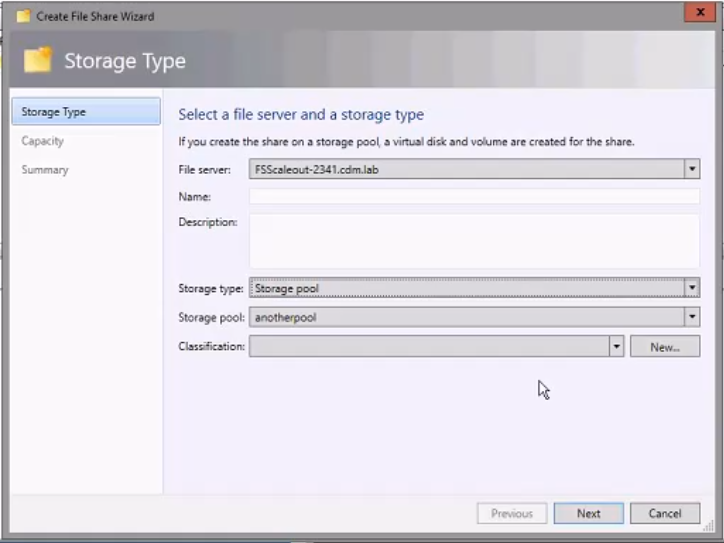
-
Pe pagina Capacitate , specificați dimensiunea partajării de fișiere, tipul de sistem de fișiere, metoda de reziliență a stocării și dimensiunea unității de alocare. Acum veți vedea caseta de selectare Activați nivelurile Stocare.
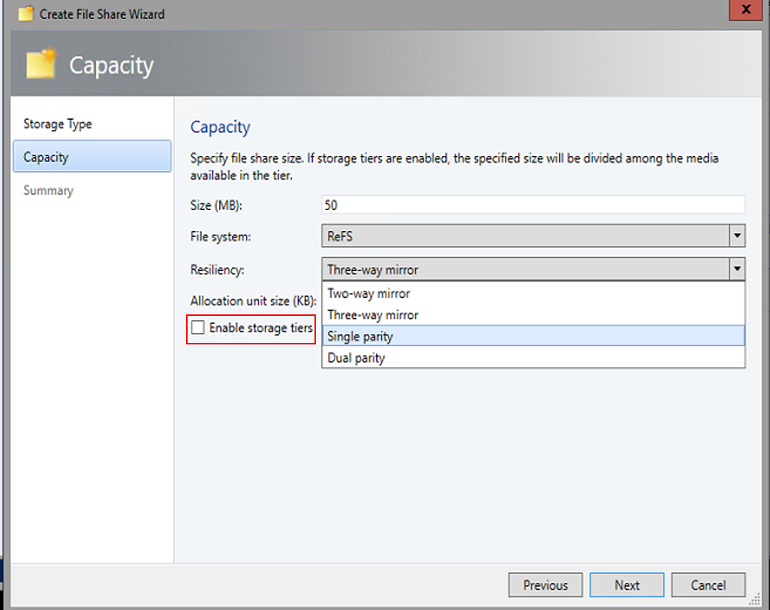
-
După ce activați caseta de selectare pentru nivelurile de stocare, trebuie să specificați capacitatea și metoda de reziliență a fiecăruia dintre nivelurile de stocare de pe pagina Stocare niveluri.
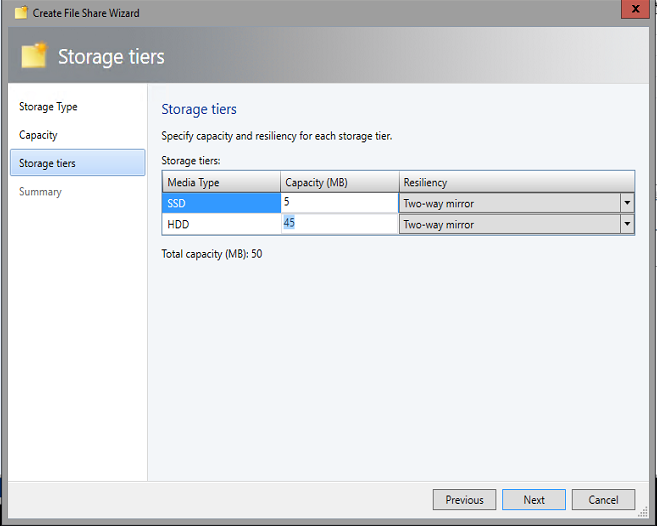
-
Pe pagina următoare, verificați rezumatul selecțiilor, apoi faceți clic pe Terminare.
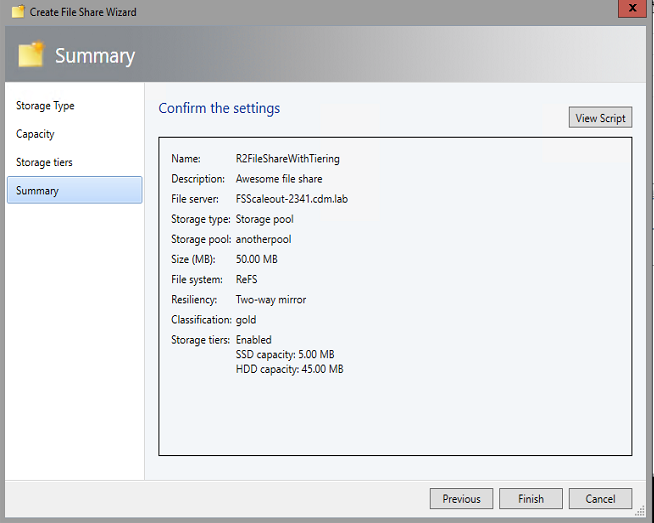
Iată cum arăta pagina Creare partajare fișiere înainte de setul de actualizări 8:
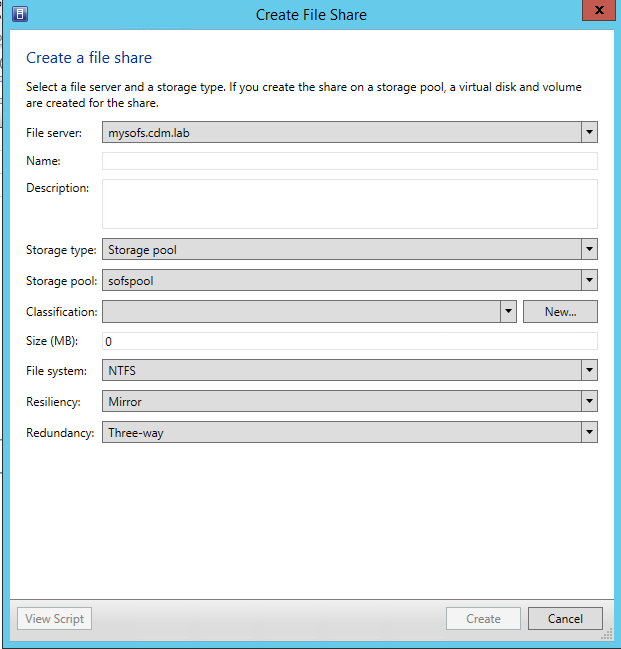
Cmdlet PowerShell care a fost utilizat pentru crearea unei partajării de fișiere înainte de setul de actualizări 8
# Get Stocare File Server
$storageFileServer = Get-SCStorageFileServer -Name "mysofs.cdm.lab"
# Get Stocare Pool
$storagePool = Get-SCStoragePool -Name "sofspool"
# Get Stocare Classification
$storageClassification = Get-SCStorageClassification -Name "StorageClassification01"
#Create the File Share
$storageFileShare = New-SCStorageFileShare -Name "UR7FileShare" '
-Descriere "Casetă de dialog unică. Niciun expert" '
-StorageFileServer $storageFileServer '
-StoragePool $storagePool '
-StorageClassification $storageClassification '
-FileSystem "CSVFS_NTFS" '
-ResiliencySettingName "Mirror" '
-PhysicalDiskRedundancy "3"
Cmdlet PowerShell utilizat pentru crearea unei partajării de fișiere după setul de actualizări 8
# Obțineți serverul
de stocare a fișierelor $storageFileServer = Get-SCStorageFileServer -Name "FSScaleout-2341.cdm.lab"
# Obțineți rezervorul
de stocare $storagePool = Get-SCStoragePool -Name "anotherpool"
# Obțineți clasificarea
de stocare $storageClassification = Get-SCStorageClassification -ID "StorageClassification01"
#Create partajarea de fișiere
$storageFileShare = New-SCStorageFileShare -Name "UR 8 File Share With Tiering" '
-Description "Awesome file share" '
-StorageFileServer $storageFileServer '
-StoragePool $storagePool '
-StorageClassification $storageClassification '
-FileSystem "CSVFS_ReFS" '
-ResiliencySettingName "Mirror" '
-PhysicalDiskRedundancy "1" '
-MediaType @("SSD", "HDD") '
-StorageTierSizeMB @(5, 45)










